|
ETAPE 2 : le masque
1.Ajouter un calque
Remplir avec la couleur blanche
2.Calque_Nouveau calque de masque _A partir d’une image

Fusionner le groupe
Réglages_Netteté_Davantage de Netteté
3.Image_Redimensionner à 110%
(tous les calques NON coché)
Effet d’Image_Décalage
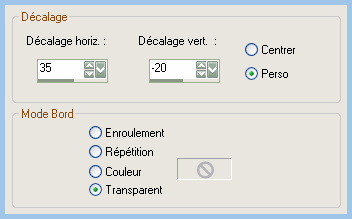
4.Sélection_Charger une sélection_A partir du disque_sel_vjf_lechevalblanc

Edition_Couper
Effet 3D_Découpe
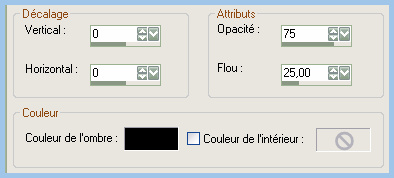
5.Sélection_Inverser
Activer le calque inférieur
Effet de Textures_Fourrure

Filtre FM_Tile Tool_Blend Emboss

Désélectionner
|